相信很多朋友都遇到过以下问题,就是MathType输入几何符号的图文方法。针对这个问题,今天手机之家小编就搜集了网上的相关信息,给大家做个MathType输入几何符号的图文方法的解答。希望看完这个教程之后能够解决大家MathType输入几何符号的图文方法的相关问题。
今天小编就带大家来共同学习MathType输入几何符号的图文方法?希望可以帮助到有需要的小伙伴哦,下面就是详细完整的操作步骤。
MathType输入几何符号的图文方法

双击MathType图标,就会自动启动公式编辑器程序,打开的软件界面如下图所示。
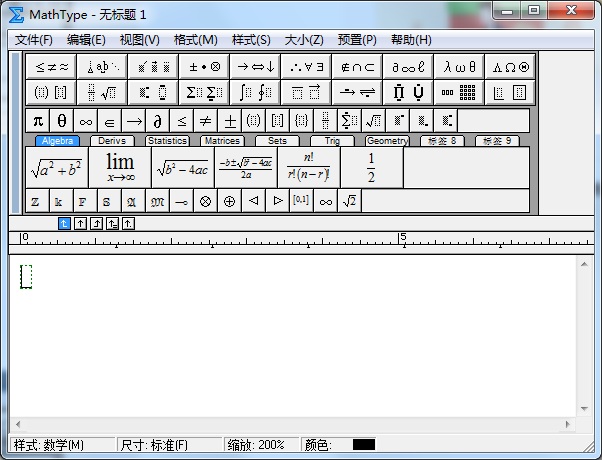
调出几何符号面板。要在MathType中输入几何符号,就需要先把几何符号面板打开。在软件主界面上选择几何分类标签“Geometry”,就会出现几何符号面板,如下图所示。
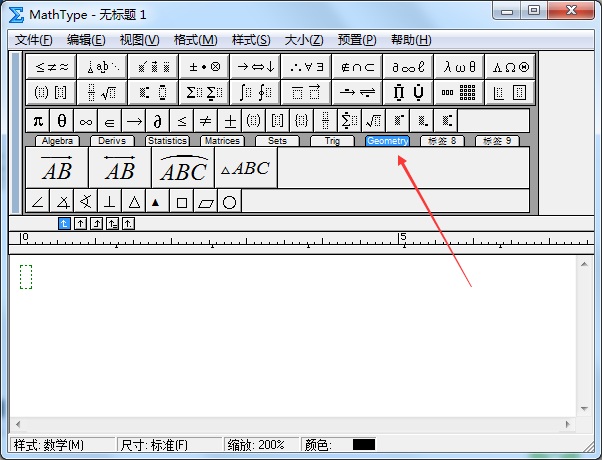
输入∠ABC。比如要在MathType中输入∠ABC,首先要先单击角度符号∠,再输入字母ABC,这样就完成了∠ABC的输入,如下图所示。
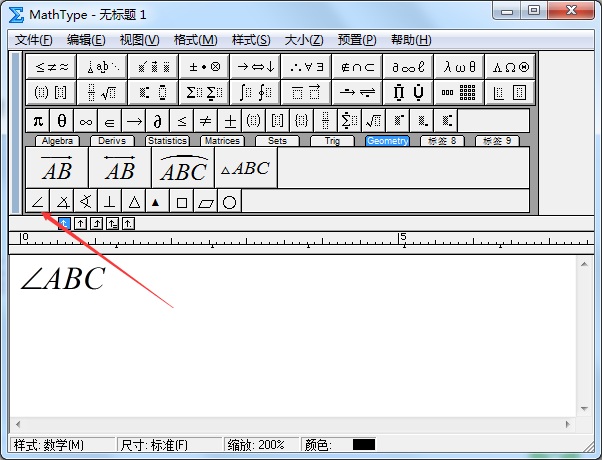
输入垂直几何符号。同样的,要输入a⊥b,也是先输入a,然后单击符号⊥,再输入b,如下图所示。
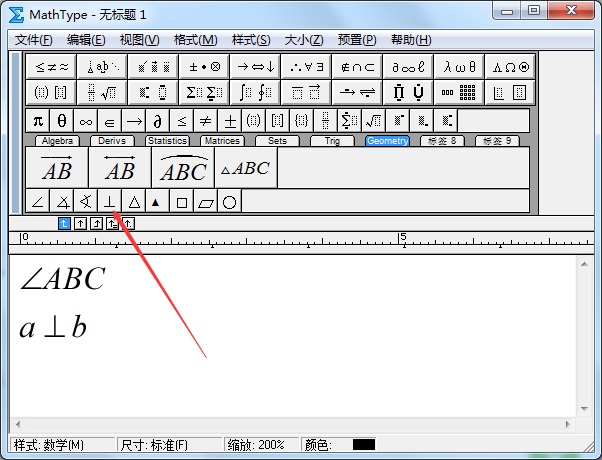
输入平行四边形ABCD。同样的,要输入平行四边形ABCD,也是先输入平行四边形符号,然后输入ABCD,如下图所示。
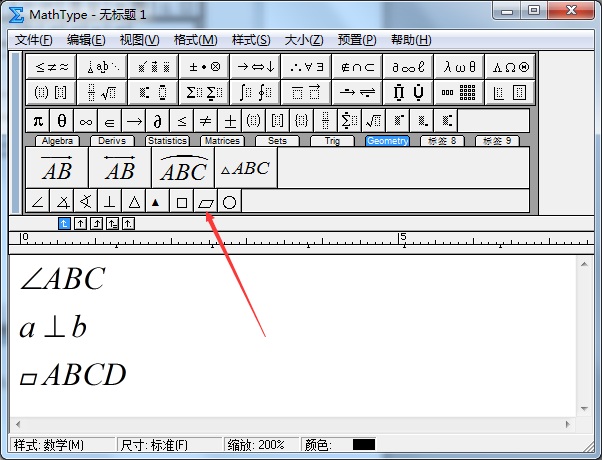
输入矢量。单击下图的工具,然后把字母修改一下就可以了。输入圆弧符号的方法也一样。例如单击AB,把它改成CD,这样就能输入任意字母所表示的矢量了。输入后可复制粘贴到有关文档中。
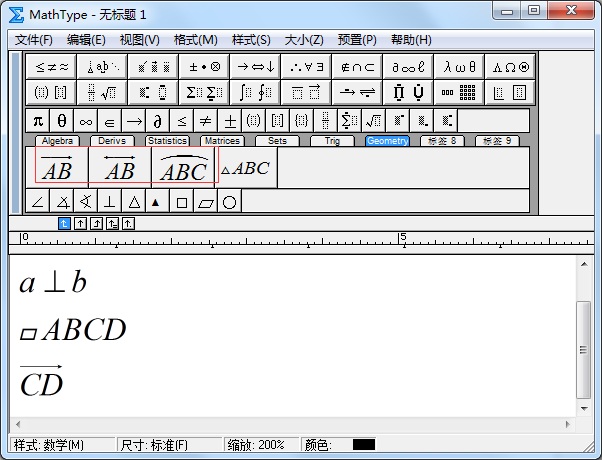
上文就讲解了MathType输入几何符号的图文操作过程,希望有需要的朋友都来学习哦。